VLC Media Player – универсальный, кросс-платформенный инструмент предлагает все функции, которых можно ожидать от приложения подобного рода
Как скачать и установить плагин
- Поскольку данный программный модуль находится в составе установочного пакета VLC Media Player, то необходимо поставить на компьютер данный проигрыватель. Для этого перейдите по ссылке и скачайте плеер для своей операционной системы, нажав на кнопку «Загрузить VLC» или развернув меню под стрелочной и кликнув там по подходящему варианту.
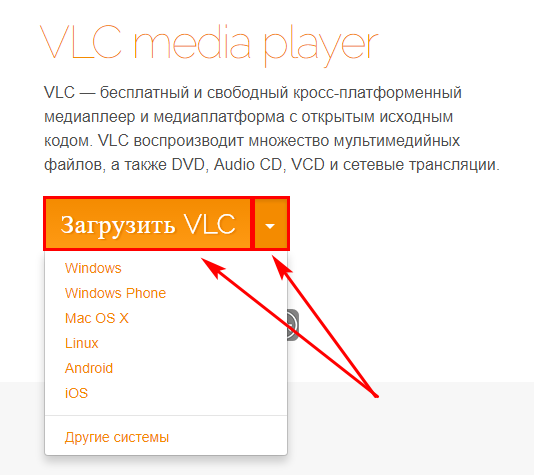
- В открывшемся окне выберите место сохранения файла и нажмите «Сохранить».
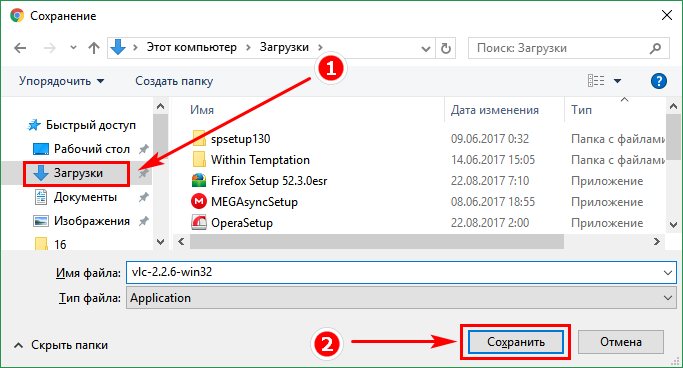
- После загрузки файла запустите установку программы. Будет предложено выбрать язык и принять лицензионное соглашение. Третий шаг – это выбор компонентов программы. Здесь обратите внимание на пункт «Веб-модули». В чекбоксе «Модуль Mozilla» должна стоять галочка. А вот со второго варианта можете снять галочку, если только вы не используете Internet Explorer на постоянной основе. Нажмите «Далее».
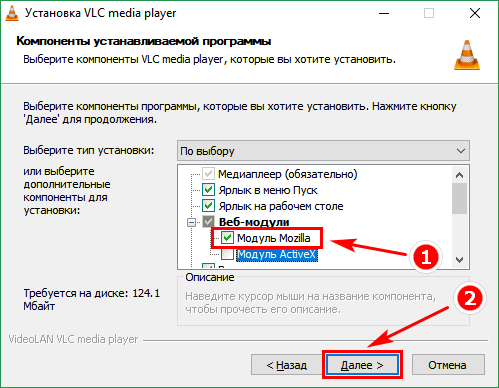
- Когда установка проигрывателя завершится, можно проверить работу VLC plugin Firefox. Запустите браузер, а если он был открыт, то перезапустите его. Кликните по пункту «Дополнения».
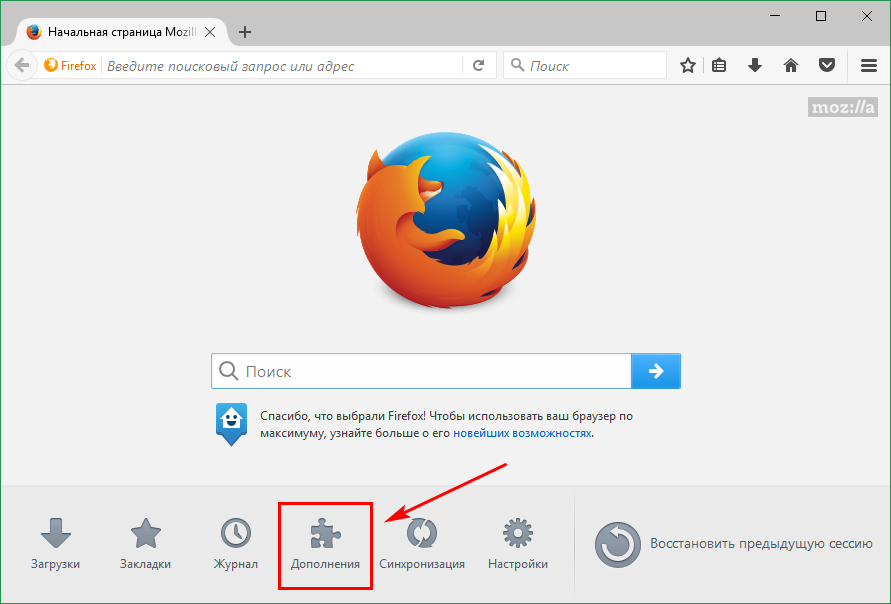
- На открывшейся странице выберите из меню пункт «Плагины». Посмотрите, есть ли среди них VLC plugin Firefox. Скорее всего его там не будет. В чем же дело? Ответ может дать сообщение, отмеченное на скриншоте цифрой 2. Кликните «Подробнее».
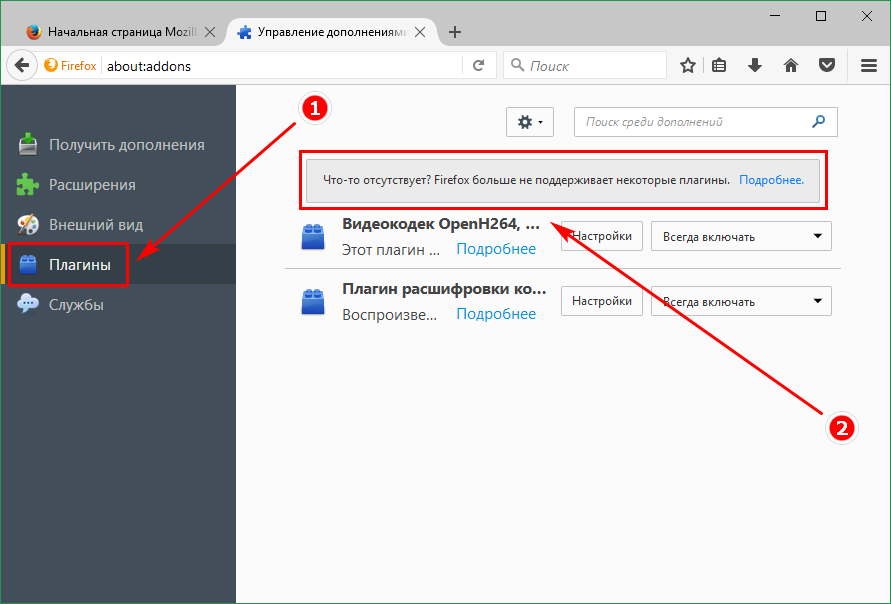
- Произойдет переадресация на страницу службы поддержки Фаерфокса, на которой дано объяснение, почему, начиная с версии Firefox 52, некоторые плагины не работают. Также дана рекомендация установить Firefox ERS (выпуск с расширенной поддержкой), в котором до начала 2018 года будет поддерживаться технология NPAPI. Перейдите по ссылке.
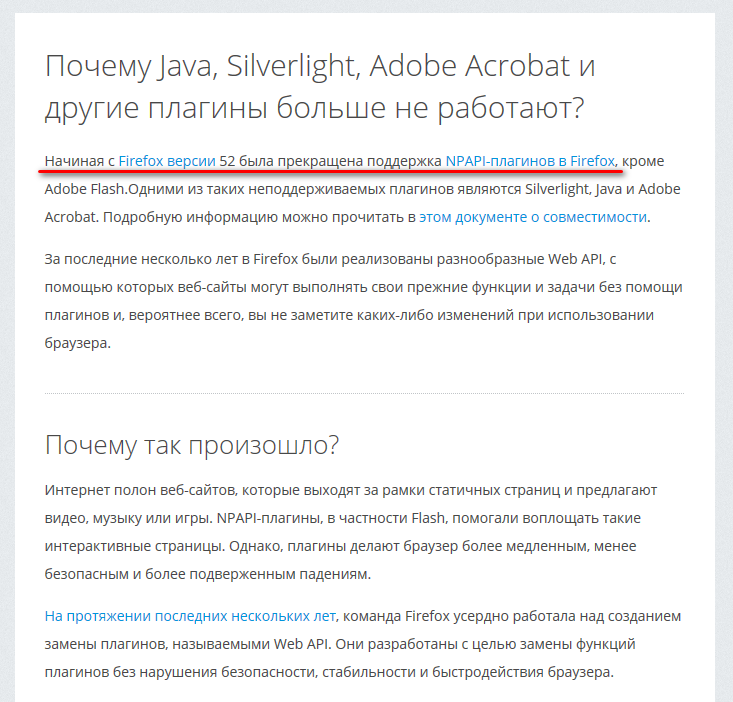
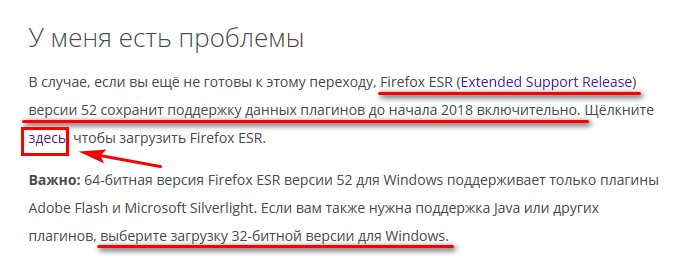
- Найдите в списке русский язык и кликните по первому значку в строке (это рекомендованная версия 32 bit). Cкачайте файл, как обычно, определив путь сохранения.
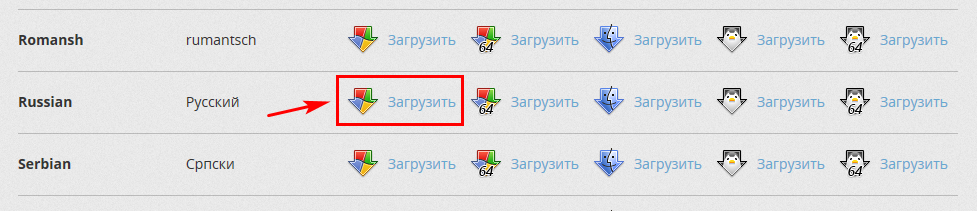
- После окончания загрузки, закройте окно веб-обозревателя и запустите инсталлятор. Следуйте указаниям мастера до завершения процесса.
- После этого запустите только что установленный Firefox. В соответствующем разделе вы увидите значительно больше модулей, чем в обычном выпуске, в том числе и VLC web plugin Firefox. Можно отметить «Всегда включать» или оставить «Включать по запросу».
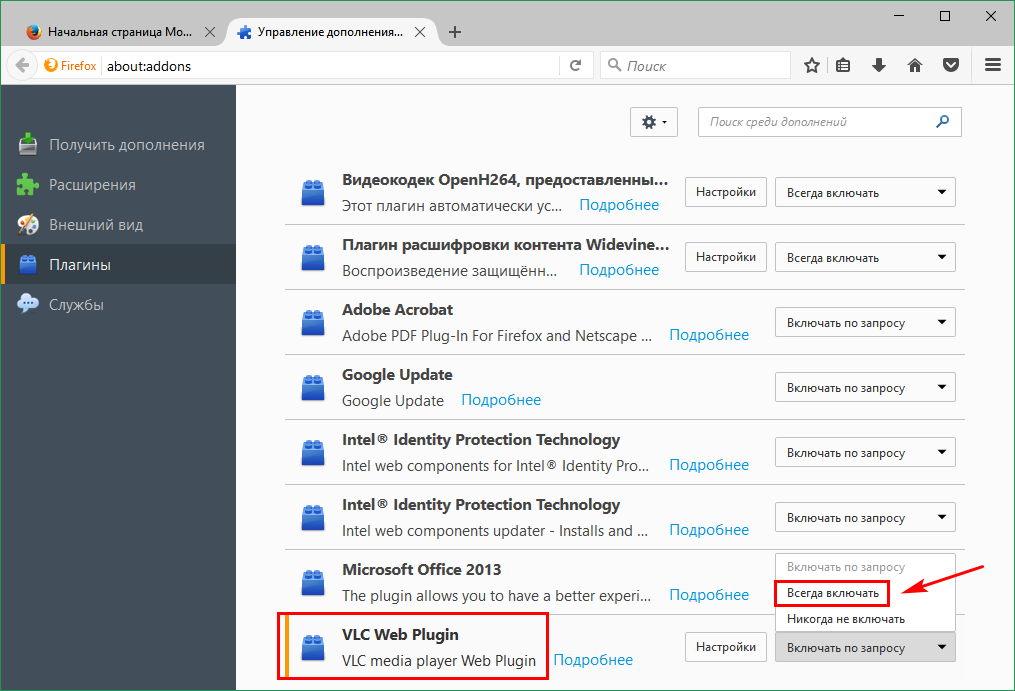
- Теперь можете перейти на какой-нибудь сайт, предоставляющий услуги IPTV, и убедиться, что все функционирует.
Источник: http://rg-gaming.ru/kompjutery/veb-moduli-vlc-chto-jeto
Установка дополнений для VLC из внешних источников
Расширений, генерируемых самим плеером по кнопке «Найти другие дополнения в сети» зачастую недостаточно и их приходится искать на внешних ресурсах. Подавляющее их большинство создаётся самой компанией VideoLAN, поэтому лучше всего искать их на официальном сайте VLC Медиаплеера.
Каждое из дополнений имеет специальный формат .lua, который воспринимается только VLC Плеером.

Для того, чтобы Проигрыватель определил расширение, его нужно добавить в специальную папку «extensions».
Она находится по адресу: С:/Пользователи/Имя пользователя или же просто «Пользователь»/ AppData/Roaming/vlc/lua/extensions

Чтобы сделать доступной папку AppData нужно включить показ скрытых файлов. На Win 10 это делается с помощью панели «Вид» в верхней части папки.
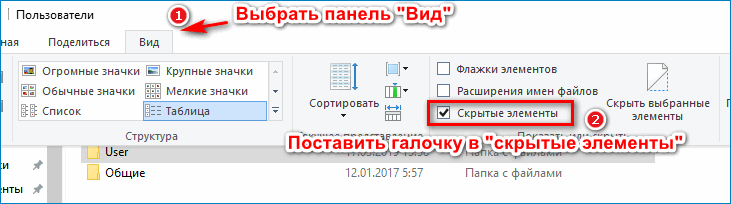
Источник: http://media-player-s.ru/vlc-plugin
VLSub
Лучшее расширение для поиска и загрузки субтитров. Оно вам пригодится в том случае, если вы смотрите фильм без русской звуковой дорожки или изучаете иностранный язык. Вам понадобится только вызвать это расширение из меню «Вид», и оно самостоятельно распознает фильм и загрузит нужные файлы.
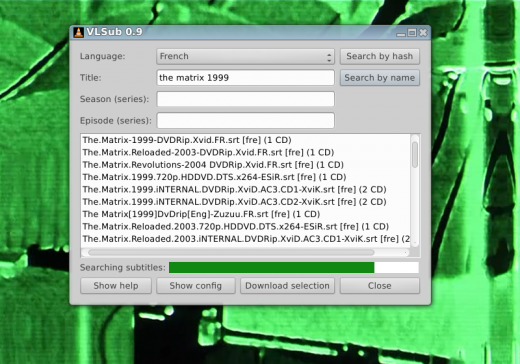
VLSub
Источник: http://lifehacker.ru/6-rasshirenij-dlya-vlc/
Шаг 1
Загрузите установочный файл VLC с его официального веб-сайта (ссылка в разделе Ресурсы), затем запустите его, чтобы инициализировать процедуру установки.
Источник: http://ru.computersm.com/37-how-to-enable-configure-and-use-a-vlc-plugin-in-firefox-44267
№422-05-2010 21:02:13
 3.6
3.6 Re: Неизвестный плагин (application/x-vlc-plugin)
ZEWS87
Этот плагин работает только в ![firefox [firefox]](https://forum.mozilla-russia.org/img/browsers/firefox.png) 3.0-3.5.* и не старше. Кроме того, плагин — не плеер, а всего лишь подпрограмма, которая использует установившую его программу по её назначению, но результат работы выводит в окне браузера, а не установившей его программы. Одним словом, если нет плеера, то кто или что будет проигрывать медиа-файлы в окне браузера?
3.0-3.5.* и не старше. Кроме того, плагин — не плеер, а всего лишь подпрограмма, которая использует установившую его программу по её назначению, но результат работы выводит в окне браузера, а не установившей его программы. Одним словом, если нет плеера, то кто или что будет проигрывать медиа-файлы в окне браузера?
May the FOSS be with you!
Отсутствует
Источник: http://forum.mozilla-russia.org/viewtopic.php?id=44531
Заполняем по шаблону (по умолчанию) Промо
Практика программирования v8 v8::УФ 1cv8.cf Абонемент ($m)
Простой в подключении, универсальный и достаточно удобный механизм заполнения реквизитов произвольных документов/справочников значениями по умолчанию. Реализован в расширении, но может быть и непосредственно включен практически в любую конфигурацию на управляемых формах простым копированием одной формы и двух команд. Весь код в статье.
1 стартмани
08.02.2018 32434 20 mvxyz 17
Источник: http://infostart.ru/public/301570/
Другие способы возвращения плагина в работоспособное состояние
Есть и другие возможности решить данную проблему:
- Использовать любой другой браузер, с которым пока еще совместим VLC plugin Mozilla, к примеру, Safari или Internet Explorer.
- Установить Фаерфокс более ранней версии, чем 52-ая. В настройках в этом случае надо отключить автоматическое обновление.
VLC Plugin для Firefox – это довольно старый плагин для «Огненной лисицы», который поддерживается только для прежних версий интернет-обозревателя. Так что больше его использовать невозможно. Но существует неплохая альтернатива, о который мы и поговорим в данной статье.
Источник: http://rg-gaming.ru/kompjutery/veb-moduli-vlc-chto-jeto
Решаем проблемы со стримингом VLC
Играем с настройками: у VLC есть множество различных переключателей, позволяющих улучшить видео
Если во время видео-стриминга с медиаплеером VLC возникли проблемы, есть несколько простых трюков, которые вы должны попробовать. Например, раздражающие притормаживания вы можете ликвидировать с помощью одного незамысловатого действия.
Во время воспроизведения нажмите комбинацию клавиш «Ctrl»+«N» и в появившемся окне поставьте галочку напротив строки «Показать дополнительные параметры». Там внизу увеличьте числовое значение «кэширование». Тем самым будет увеличен кэш и VLC будет загружать поток в более продолжительный интервал времени.
Источник: http://zen.yandex.ru/media/ichip.ru/mediapleer-vlc-luchshie-sovety-i-sekrety-5a1c24c977d0e6514225de76
Telegram-боты
Практика программирования v8 Абонемент ($m)
Описание теории, разбор архитектуры и пример реализации telegram-ботов.Сразу скажу, со структурированием изложения мало что могу поделать. :)редакция от 18.07.2018Правки последней редакции выделены жирным.
1 стартмани
01.09.2017 39278 143 PLAstic 68
Источник: http://infostart.ru/public/301570/
Подробности
Речь пойдет о расширении Open in VLC media player. Как можно понять по названию, оно предназначено для воспроизведения онлайн-видео непосредственно в плеере ВЛЦ, что присутствует на компьютере. Устанавливается оно следующим образом:
- Откройте страницу https://addons.mozilla.org/ru/firefox/addon/open-in-vlc/.
- Щелкните ЛКМ по синей кнопке.
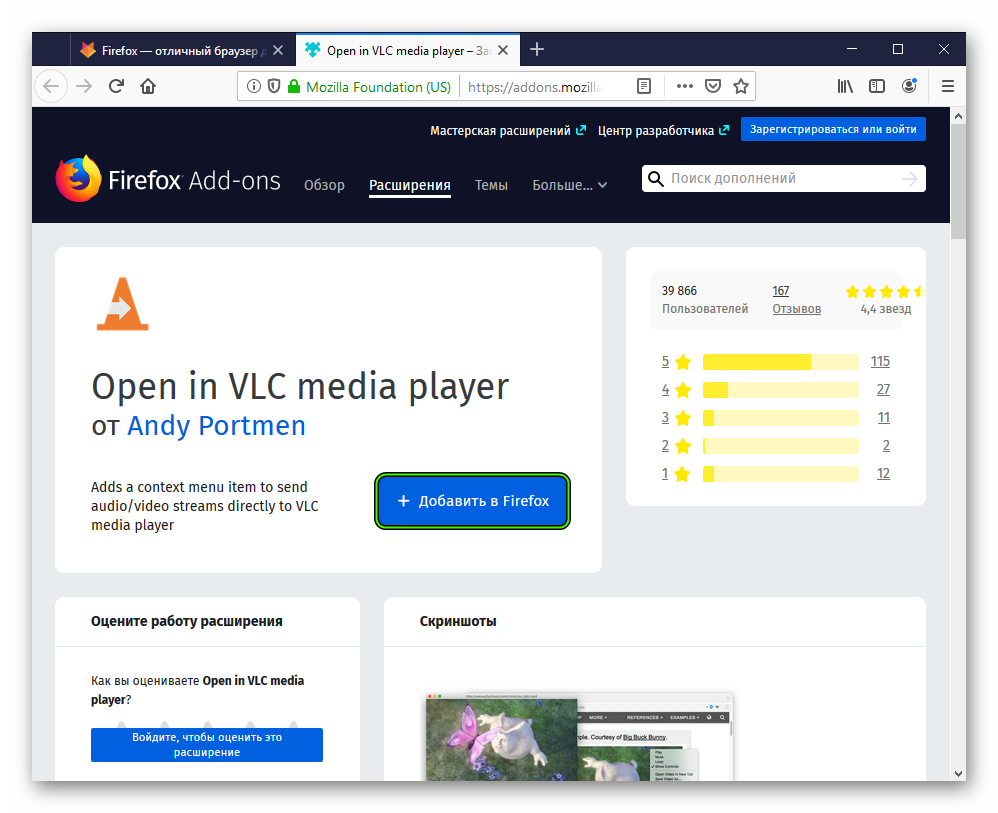
- И потом нажмите «Добавить».
- Теперь перейдите по этой ссылке и сохраните предложенный архив windows.zip.
- Извлеките его содержимое в любую папку.
- Запустите файл install.bat.
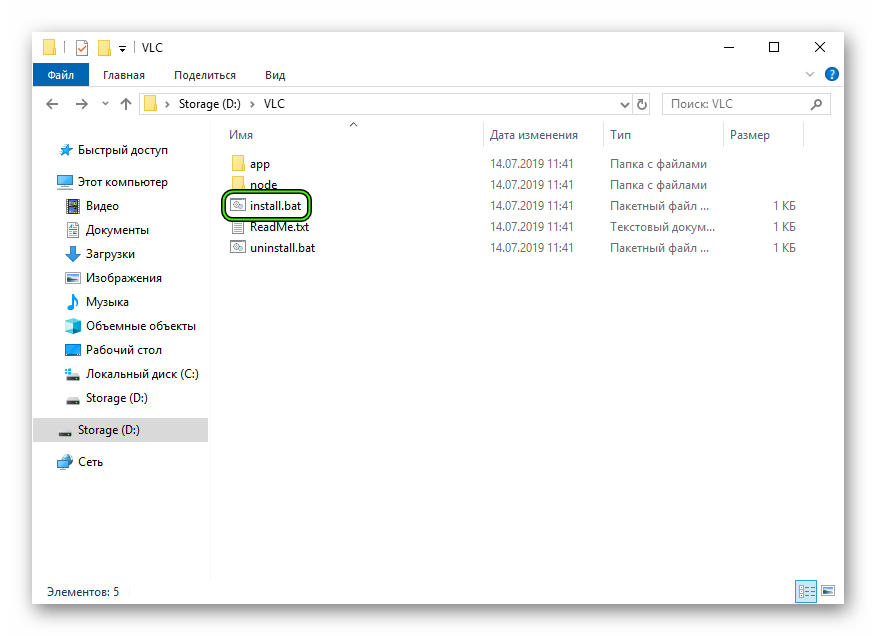
- Дождитесь завершения работы скрипта и нажмите любую клавишу на клавиатуре, чтобы закрыть окно.
- Для проверки посетите страницу https://www.w3schools.com/html/html5_v />
- Если отобразится какая-то страница, то нажмите на ней CheckConnection, а потом перезагрузите ПК.
Дополнение
Если данная ошибка повторяется вместо запуска плеера – ничего страшного. Скорее всего, проблема заключается в параметрах расширения. А значит, их нужно сменить. Делается это следующим образом:
- Нажмите Ctrl + Shift + A в окне Мозиллы Фаерфокс.
- Кликните ЛКМ по нужному элементу.
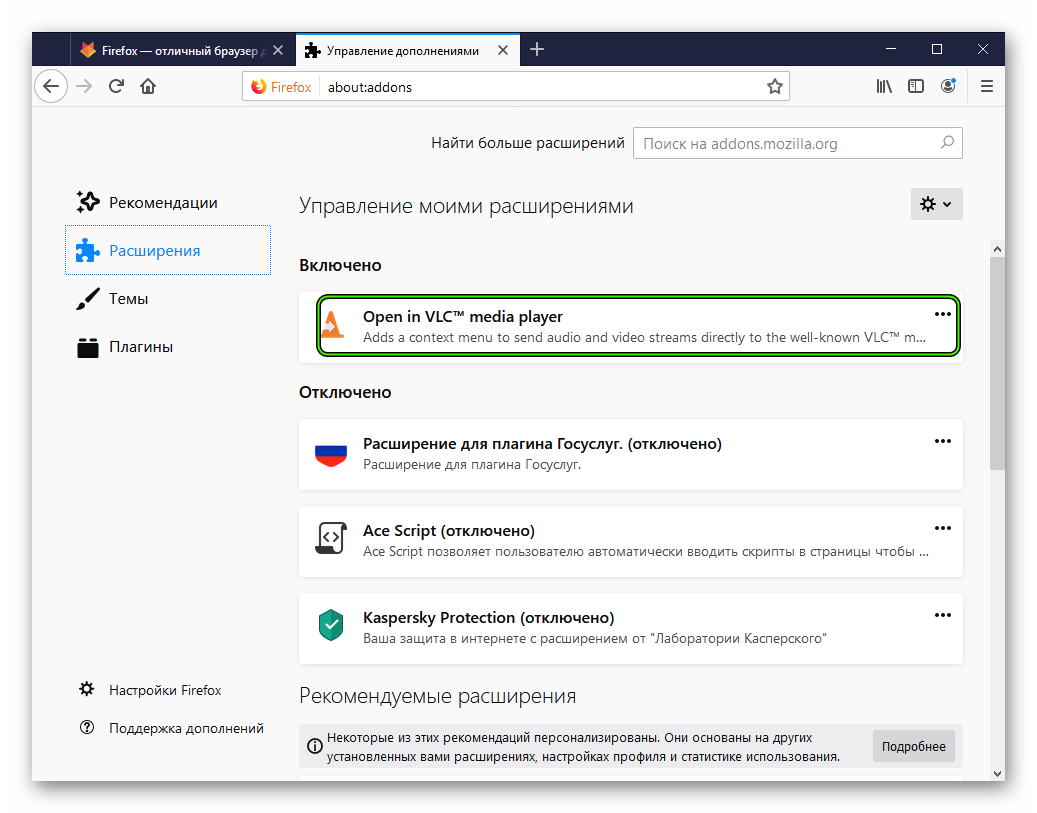
- Перейдите во вкладку «Настройки».
- В пути до exe-файла VLC плеера нужно заменить ProgramFiles(x86) на Program Files.
- Затем нажмите на Save.
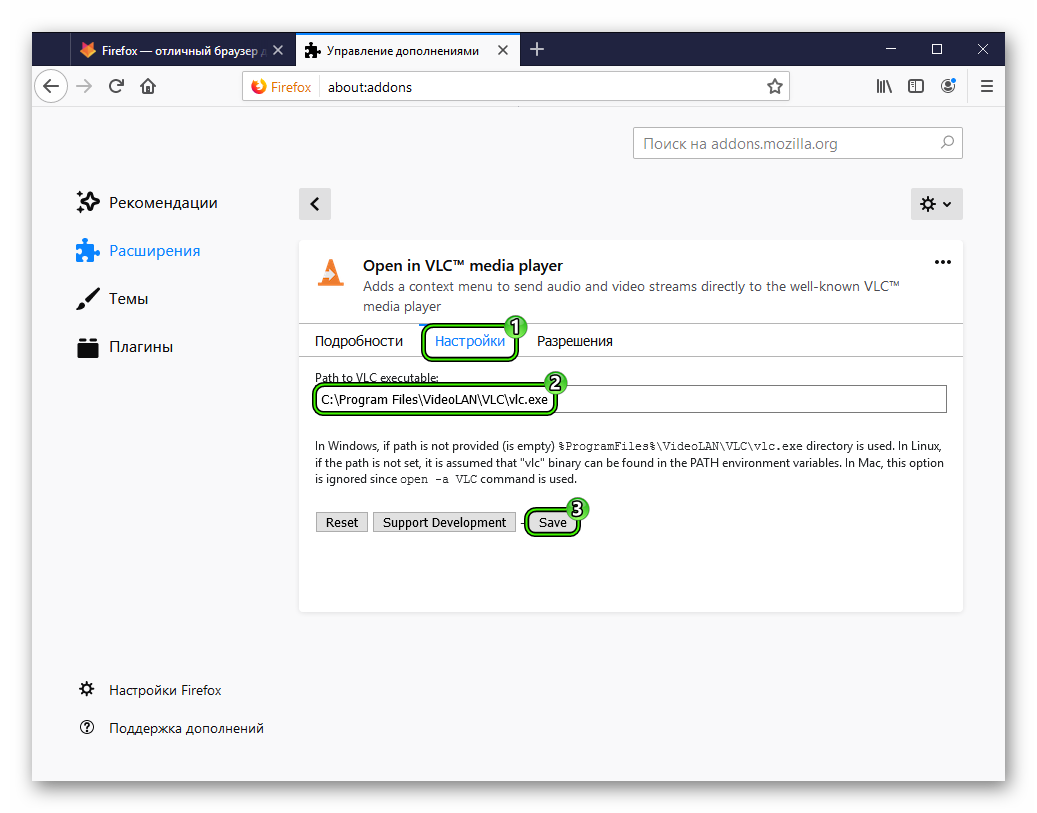
- Вновь попробуйте запустить видео через ВЛЦ.

Браузер Mozilla Firefox обладает большим количеством возможностей. Для удобства пользователей разработчики включили в него поддержку различных плагинов, которые значительно расширяют функционал этого веб-обозревателя и делают использование его более удобным и простым. Расширение VLC Plugin Firefox позволяет смотреть IPTV ролики на сайтах.
Источник: http://rg-gaming.ru/kompjutery/veb-moduli-vlc-chto-jeto
Syncplay Interface Module for VLC
Если вам необходимо не только продемонстрировать кому-либо видеоролик, но и тут же обсудить его содержание, то расширение Syncplay Interface Module for VLC предоставляет всё необходимое для этого. Оно обеспечивает синхронный просмотр видео между несколькими версиями программы, установленными на разных компьютерах.
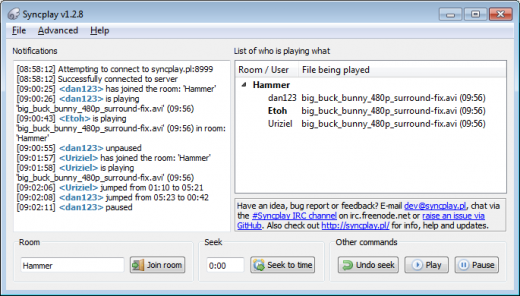
Syncplay Interface Module for VLC
Источник: http://lifehacker.ru/6-rasshirenij-dlya-vlc/
О плагине VLC
Для тех, кто никогда не слышал о медиаплеере VLC, сообщаем, что это бесплатная программа, которая читает большинство современных форматов видео. Плагин VLC для браузеров позволяет пользователям смотреть интернет-трансляции. Таким образом становится доступным просмотр телепередач в сети. Помимо Firefox, разработчики программы включили поддержку таких веб-обозревателей, как Opera, Google Chrome и Яндекс Браузер. Медиаплеер прекрасно функционирует на всех операционных системах: Windows, MacOS, Linux, Android. iOS. Он отличается стабильной работой и небольшими системными требованиями, которые не мешают работе компьютера или смартфона.
Источник: http://rg-gaming.ru/kompjutery/veb-moduli-vlc-chto-jeto
Быстрое определение интервалов в запросе Промо
Практика программирования v8 Абонемент ($m)
В статье описывается новый метод определения интервалов между данными различных записей в запросе. В отличие от общеизвестного метода, время работы предлагаемого метода зависит от объема данных ЛИНЕЙНО. Это обеспечивает ему значительный выигрыш по быстродействию на больших объемах данных.В качестве иллюстрации возможностей метода приведен отчет, показывающий гистограмму распределения времени между продажами.
1 стартмани
01.10.2015 57826 35 ildarovich 41
Источник: http://infostart.ru/public/301570/
Intro and Credits Skipper
Установка этого расширения рекомендуется всем любителям сериалов, которые не хотят в сотый раз подряд смотреть вступительную заставку и финальные титры каждой серии. С его помощью вы сможете автоматически пропускать эти куски и сразу переходить к началу действия.
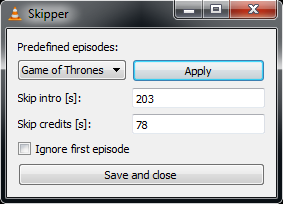
Intro and Credits Skipper
Это далеко не все полезные расширения, которые вы можете найти на домашней странице программы VLC. Возможно, необходимый именно вам инструмент не попал в этот обзор, так что предлагаем вам поискать его самостоятельно и поделиться своими находками в комментариях.
Источник: http://lifehacker.ru/6-rasshirenij-dlya-vlc/




